Anwendungen starten – TA Triumph-Adler DCC 2930 Benutzerhandbuch
Seite 421
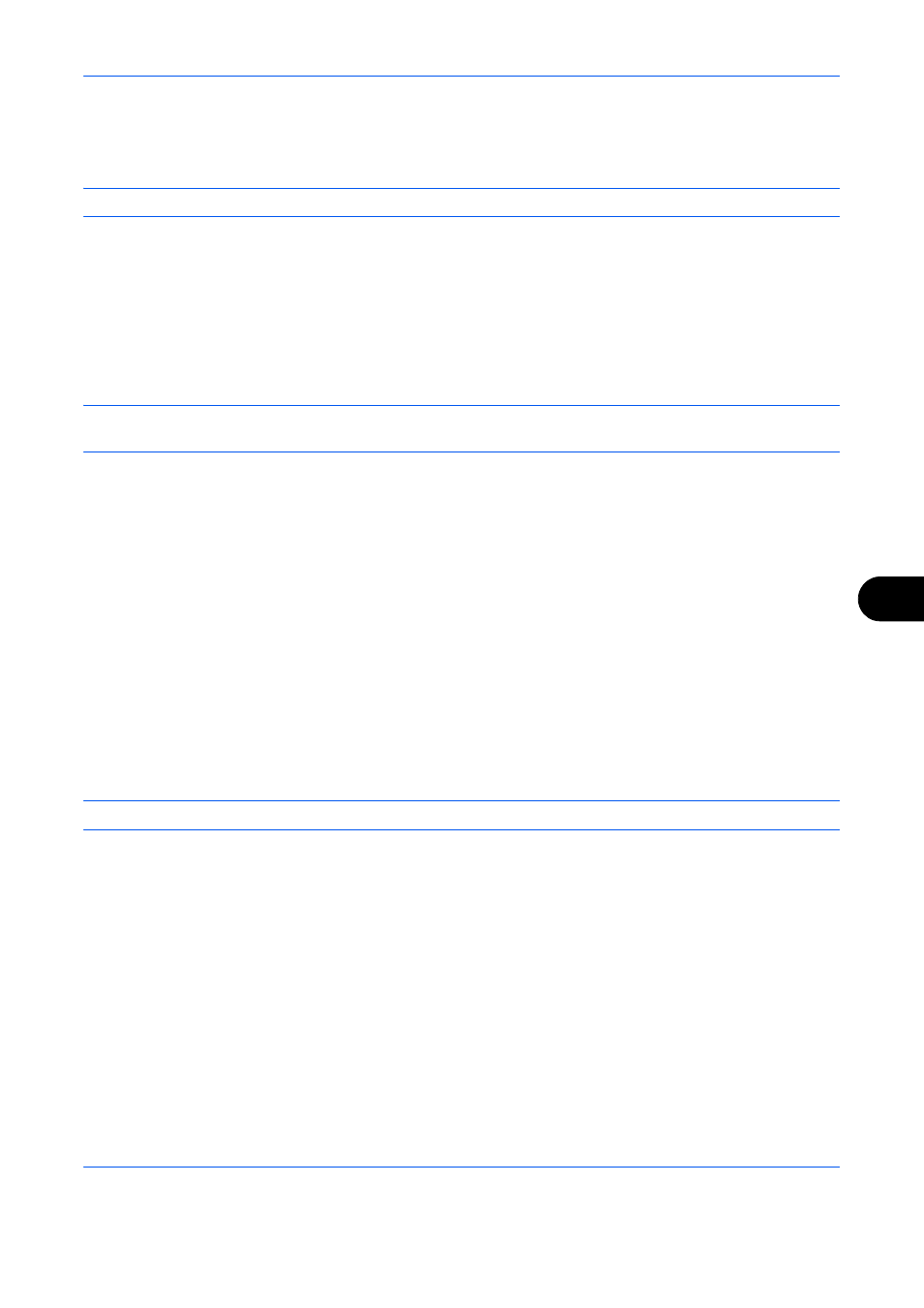
Systemmenü
9-95
9
3
Wählen Sie eine Anwendung aus und tippen Sie auf [Aktivieren].
Sie können die Informationen über die Anwendung anzeigen, indem Sie auf [Detail] tippen.
HINWEIS:
Um die Anwendung zu verlassen, tippen Sie auf [Deaktivieren].
4
Geben Sie den Lizenzschlüssel ein und tippen Sie auf [Offiziell].
Einige Anwendungen benötigen keinen Lizenzschlüssel. Wenn die Anzeige für den Lizenzschlüssel nicht
erscheint, gehen Sie weiter zu Schritt 5.
Wenn Sie die Anwendung testen, tippen Sie auf [Test] ohne einen Lizenzschlüssel einzugeben.
5
Wenn die Aufforderung zum Bestätigen eingeblendet wird, tippen Sie auf [Ja].
ACHTUNG:
Falls Sie während der Benutzung der Anwendung Datum/Uhrzeit verändern, können Sie die
Anwendung nicht länger benutzen.
Anwendungen starten
Es kann jede Anwendung gestartet werden, die den Status Aktivieren besitzt.
Zum Starten der Anwendung gehen Sie wie folgt vor.
1
Drücken Sie die Taste Anwendungen.
Die Liste der verfügbaren Anwendungen wird angezeigt.
2
Tippen Sie auf das Symbol der Anwendung, die Sie starten wollen.
Die Anwendung wird gestartet.
3
Um die Anwendung zu verlassen, tippen Sie auf [
✕
].
4
Wenn die Aufforderung zum Bestätigen eingeblendet wird, tippen Sie auf [Ja].
ACHTUNG:
Die Vorgehensweise zum Verlassen der Anwendung kann unterschiedlich sein.